Révéler le dossier Bibliothèque utilisateur sur macOS
macOS intègre deux types distincts de dossiers Bibliothèque. Le premier est le dossier Bibliothèque système, dont la manipulation est fortement déconseillée à moins d’une parfaite maîtrise du système. Le second est le dossier Bibliothèque utilisateur, dont la modification est également risquée, bien que moins préjudiciable que celle du dossier système. Ces deux dossiers, essentiels au fonctionnement du système, sont par défaut invisibles. Pour les afficher, vous avez deux options : soit rendre visibles tous les fichiers et dossiers cachés de macOS, soit afficher en permanence le dossier Bibliothèque de l’utilisateur. Voici comment procéder.
Activer l’affichage permanent du dossier Bibliothèque utilisateur
Cette méthode est applicable à Catalina, Mojave, High Sierra et Sierra. Les versions plus anciennes de macOS nécessitaient l’utilisation de commandes dans le Terminal pour afficher durablement le dossier Bibliothèque utilisateur. Sur les versions récentes, la procédure est grandement simplifiée. Cependant, il est crucial de souligner que toute modification du contenu de ce dossier doit être entreprise avec une extrême prudence.
Ouvrez le Finder et naviguez vers votre dossier utilisateur. Assurez-vous que cette fenêtre reste active et non réduite ou fermée. Cliquez ensuite sur le menu « Présentation » puis « Afficher les options de présentation ». Il est impératif que la fenêtre du Finder affichant votre dossier utilisateur soit au premier plan, sinon les options de présentation deviendront celles du Finder général.
Dans la fenêtre qui apparaît, cochez l’option « Afficher le dossier Bibliothèque ». Une fois cette action effectuée, le dossier Bibliothèque deviendra visible comme un dossier classique dans votre dossier utilisateur.
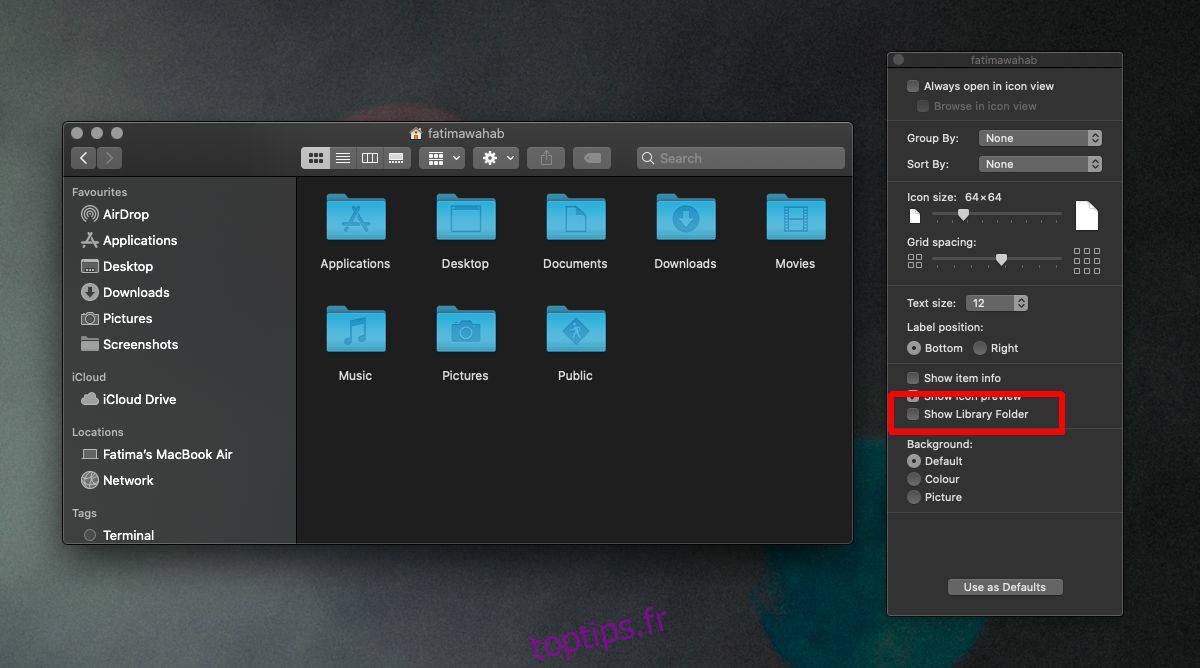
Cette méthode est préférable à l’affichage de tous les fichiers et dossiers cachés car elle évite de rendre visibles des fichiers systèmes inutiles pour un utilisateur standard. Bien qu’inoffensifs, ces fichiers peuvent encombrer l’interface.
Pour masquer à nouveau le dossier Bibliothèque, il suffit de retourner dans le dossier utilisateur et décocher l’option « Afficher le dossier Bibliothèque ».
Ce paramètre est spécifique à chaque utilisateur. Ainsi, si plusieurs personnes partagent un Mac, le dossier Bibliothèque restera visible uniquement pour l’utilisateur qui a activé cette option. L’opération ne nécessite pas de droits d’administrateur.
Pour les versions de macOS antérieures à Sierra, ouvrez le Terminal et exécutez la commande suivante pour afficher le dossier Bibliothèque utilisateur :
chflags nohidden ~/Library/
Pour le masquer à nouveau, exécutez cette commande dans le Terminal :
chflags hidden ~/Library/
Si la commande ne semble pas fonctionner immédiatement, vous pouvez essayer de redémarrer le Dock avec cette commande, bien que ce ne soit pas toujours nécessaire :
killall Dock